
Linkittäminen verkkosivustoon, sähköpostiin, puhelinnumeroon tai diaan Keynote iCloudille -apissa
Voit tehdä tekstistä ja tietyistä objekteista (tekstilaatikot, kuviot, kuvat ja kuvagalleriat) linkkejä, joilla voi
siirtyy toiseen diaan
avaa verkkosivuston tai sähköpostiviestin
soittaa puhelinnumeroon
Voit muokata linkin tekstiä tai kohteita tai poistaa linkit niin, että teksti käyttäytyy taas normaalin tekstin tavoin.
Huomaa: Jos esityksesi sisältää elokuvia, yhtälöitä tai piirustuksia, jotka olet lisännyt Macin, iPhonen tai iPadin Keynotella, voit lisätä linkkejä myös näihin objekteihin.
Linkin lisääminen
Valitse teksti tai objekti, josta haluat tehdä linkin.
Huomaa: Kun kirjoitat kelvollisen verkko-osoitteen tai sähköpostiosoitteen (ja sitten välilyönnin, sarkaimen tai palautusmerkin), siitä tehdään oletusarvoisesti aktiivinen linkki.
Ctrl-klikkaa (Mac) valittua tekstiä tai objektia tai klikkaa sitä hiiren kakkospainikkeella (Windows-tietokone), valitse Lisää linkki ja valitse sitten kohde:
Dia: Valitse Linkitys-ponnahdusvalikon alapuolelta dia, johon haluat linkittää.
Verkkosivu: Kirjoita Linkki-kenttään verkkosivun URL-osoite.
Sähköposti: Kirjoita Vastaanottaja-kenttään sähköpostiosoite ja lisää halutessasi viestin aihe tai jätä se tyhjäksi.
Puhelinnumero: Syötä puhelinnumero Numero-kenttään.
Voit vahvistaa linkin kohteen klikkaamalla soveltuvaa painiketta: Siirry diaan, Avaa linkki, Kirjoita sähköposti tai Soita.
Kun olet valmis, klikkaa diaa sulkeaksesi linkkieditorin.
Jos valitsit tekstiä, se alleviivataan. Jos valitsit objektin, sen oikeassa alakulmassa näytetään linkkipainike (kaareva nuoli).
Kun klikkaat linkkiä diapohjalla, voit joko siirtyä linkin kohteeseen tai muokata linkkiä.
Jos klikkaat teksti- tai objektilinkkiä esityksen ollessa käynnissä, siirryt heti linkin kohteeseen. Objektien linkkipainikkeita ei näytetä esityksen ollessa käynnissä.
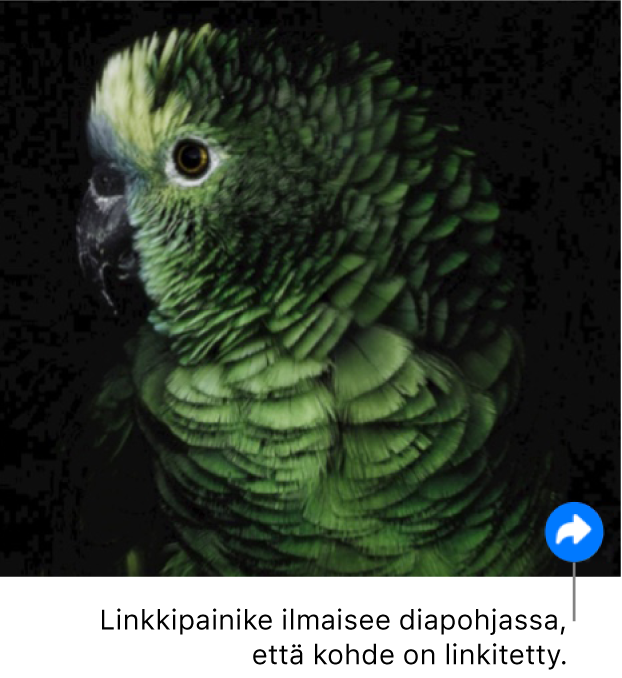
Linkin muokkaaminen tai poistaminen
Voit muokata teksti- tai objektilinkin tekstiä tai vaihtaa sen kohdetta milloin tahansa. Voit myös poistaa linkin siten, että se ei ole enää käytössä.
Klikkaa linkitettyä tekstiä tai linkkipainiketta esityksessäsi.
Klikkaa Muokkaa ja tee sitten muutokset. Voit myös klikata Poista linkki.